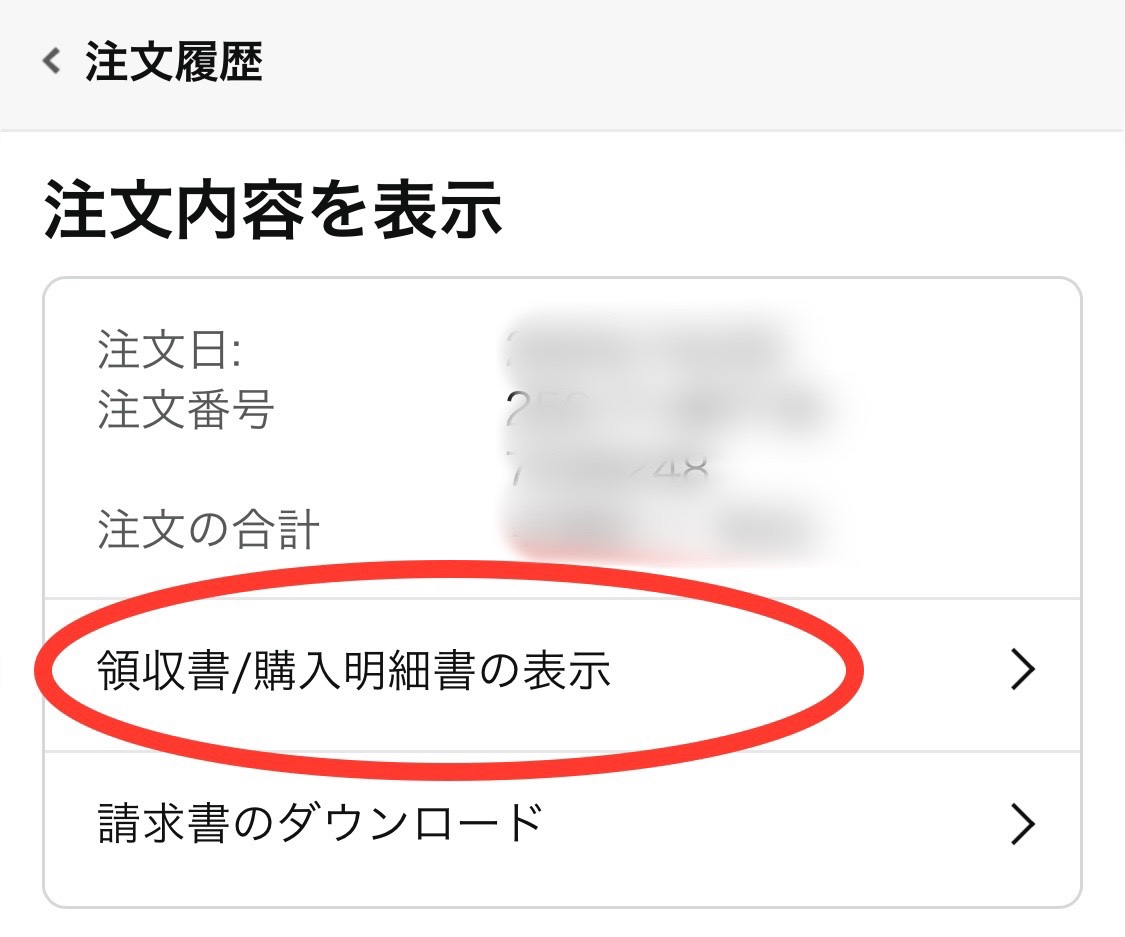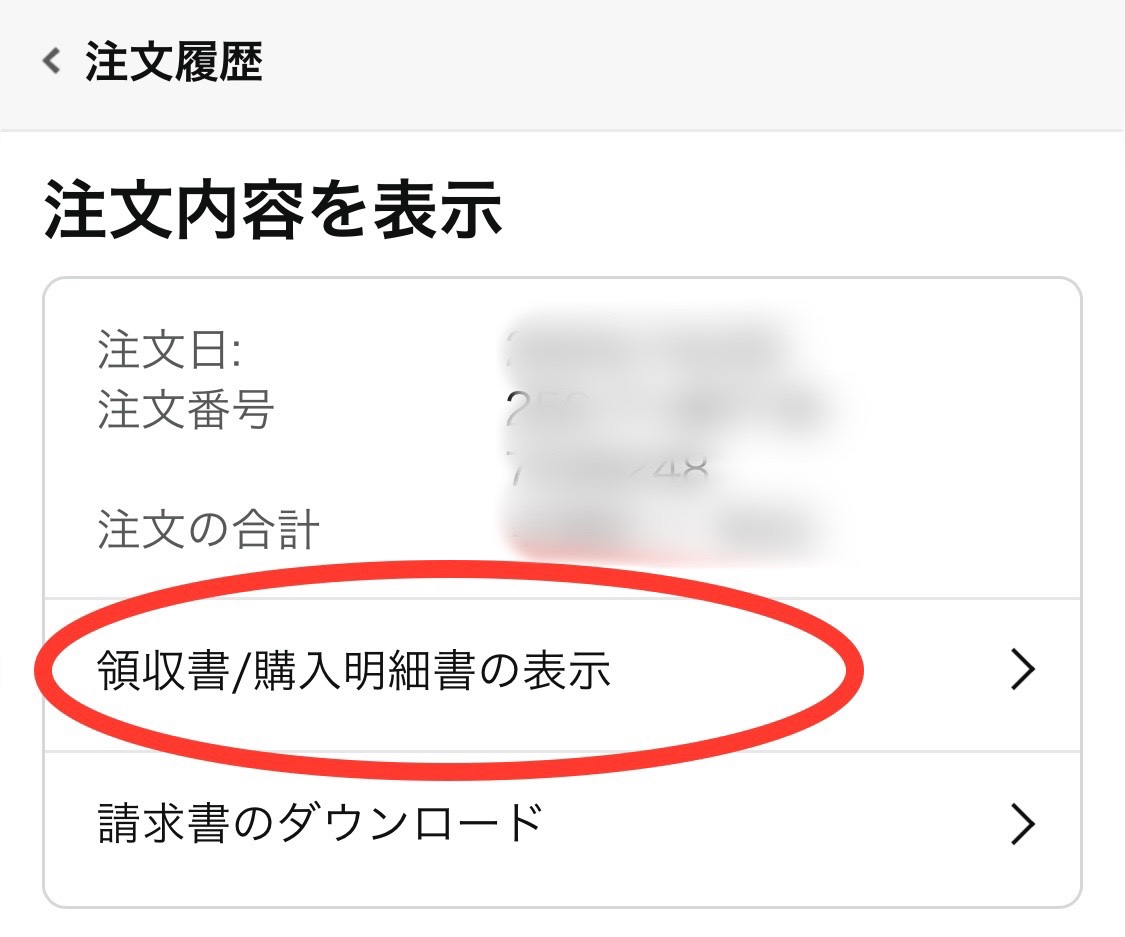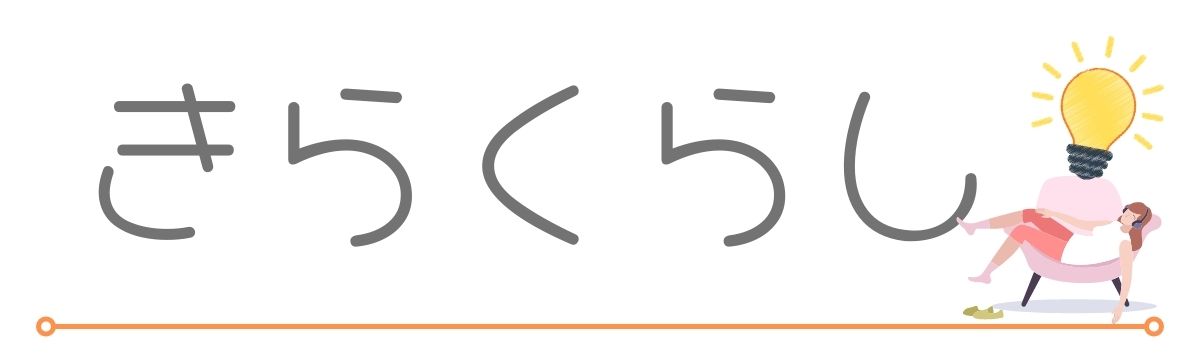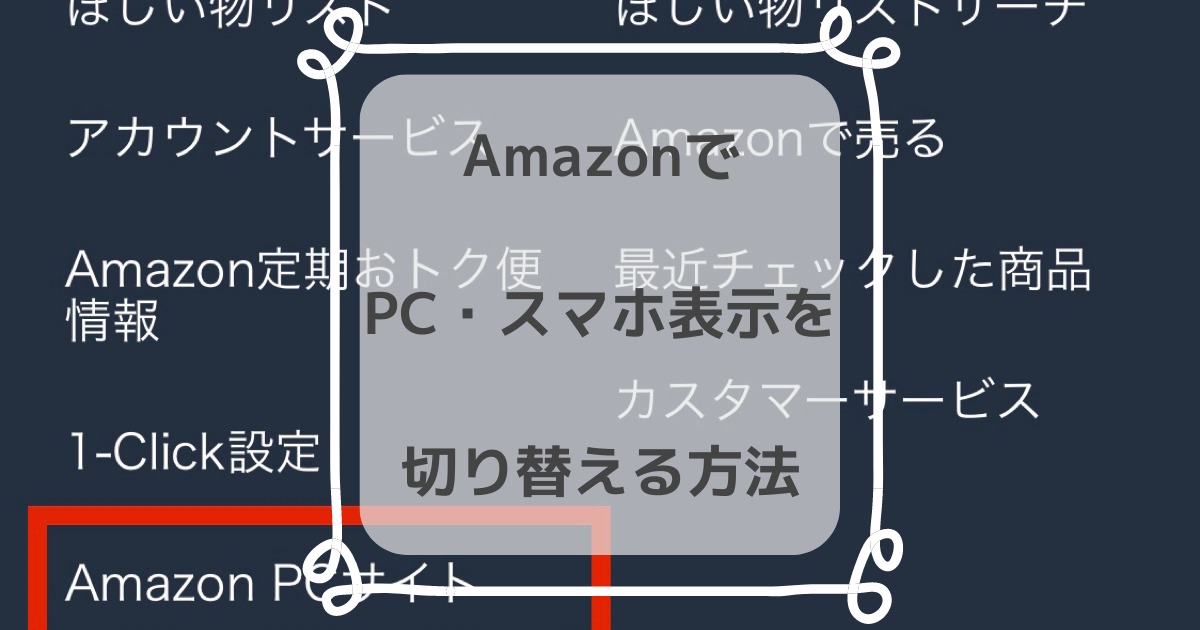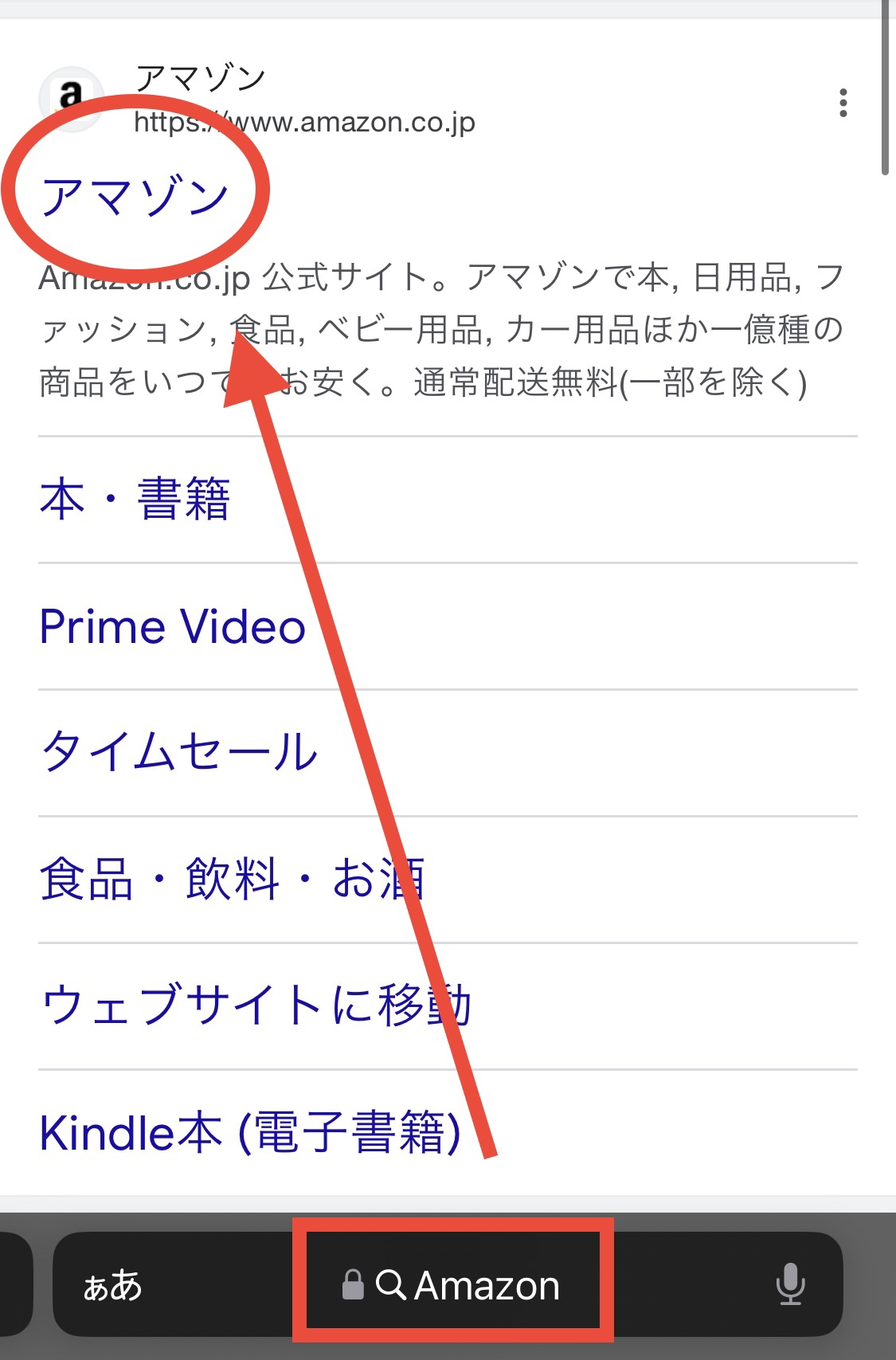この記事ではAmazonのPCサイトをスマホから見る方法を画像付きで解説しています。

スマホでAmazonのページを見ていたら突然PCサイトに飛んでしまった



AmazonのPCサイトからスマホサイトに戻りたいが方法がわからない
先日Amazonのページをスマホで見ていたら、間違ってパソコン画面用のサイトに飛ぶリンクを押してしまいました。
スマホ画面でAmazonのPCサイトを見るのは使い勝手が悪いのでなんとか戻そうとするも、スマホサイトへ行く方法がわからず数日そのままに。



でも案外カンタンに解決できました
実はAmazonのサイトにはモバイル表示とPC表示を切り替えるリンクが設置されていたのです。
ここからはスマホでAmazonのPCサイトとモバイルサイトを切り替える方法を写真付きでまとめているので、モバイルサイトに戻れなくなったときなどに参考にしていただければ幸いです。
\ タップで飛ばし読み /
※ボタンを押すと記事内の該当箇所に飛びます。
amazonのPCサイトとスマホサイトは切り替えできる?


iPhone(safari)でAmazonを気になる商品を探していた時に、なにかの拍子でPCサイトへの表示切替のリンクを押してしまった経験があります。
スマホでAmazonのPCサイトを見ると、小さい画面の中にトップバー・商品一覧・サイドバーなどが集まってしまい、普段モバイルサイトに慣れている身としてはとても見づらく感じました。
そこでPC表示からスマホ表示に戻そうと切り替えリンクを探してみたのですが、なかなか見つけることができずしばらく見づらいPCサイトを利用することに。
ネット上の声
その後自分で調べてPC⇔スマホの切り替え方が分かったので、同じように切り替えに困っている方のためにまとめることにしました 。
AmazonのPCサイトをスマホから見る方法


ここではスマホでAmazonのPCサイトを見る方法はカンタンです。
iPhoneかAndroidかによって手順が違うので、それぞれ画像付きで解説します。
iPhone/safariでスマホ→PCサイトに切り替える場合
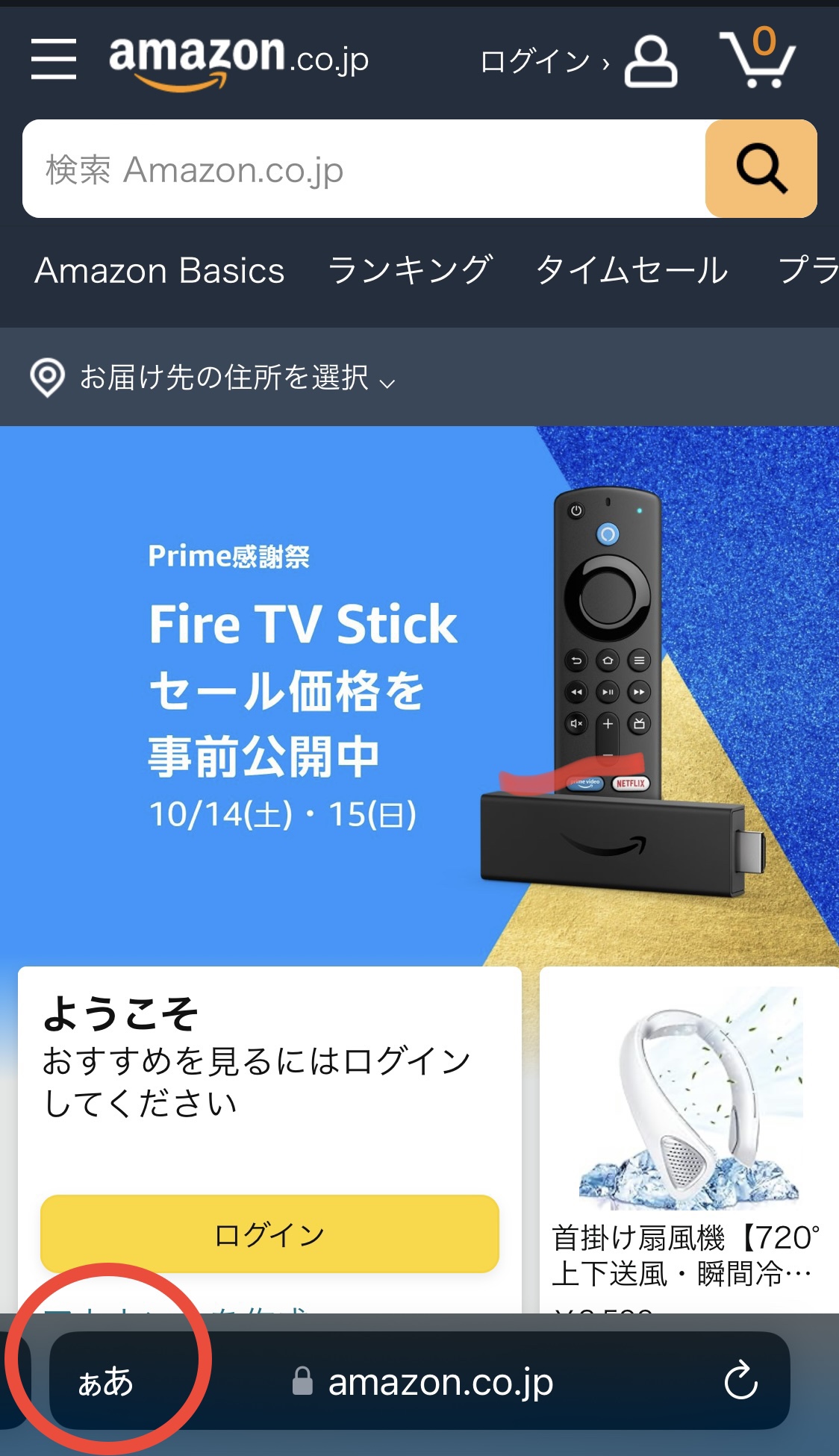
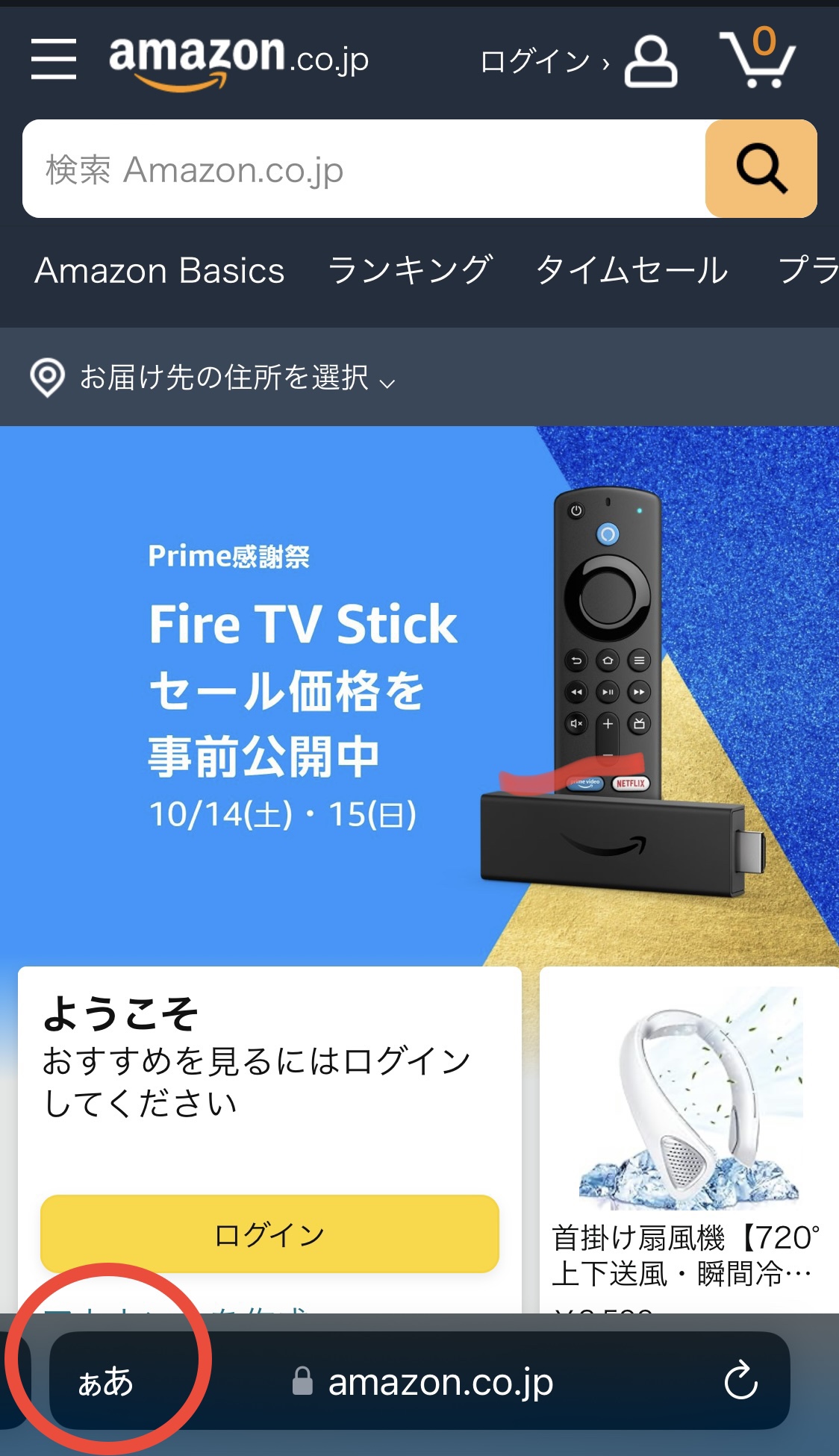
Amazonのページを開いたら、アドレスバー左の「ぁあ」を押してください。
するとメニューが出てきます。
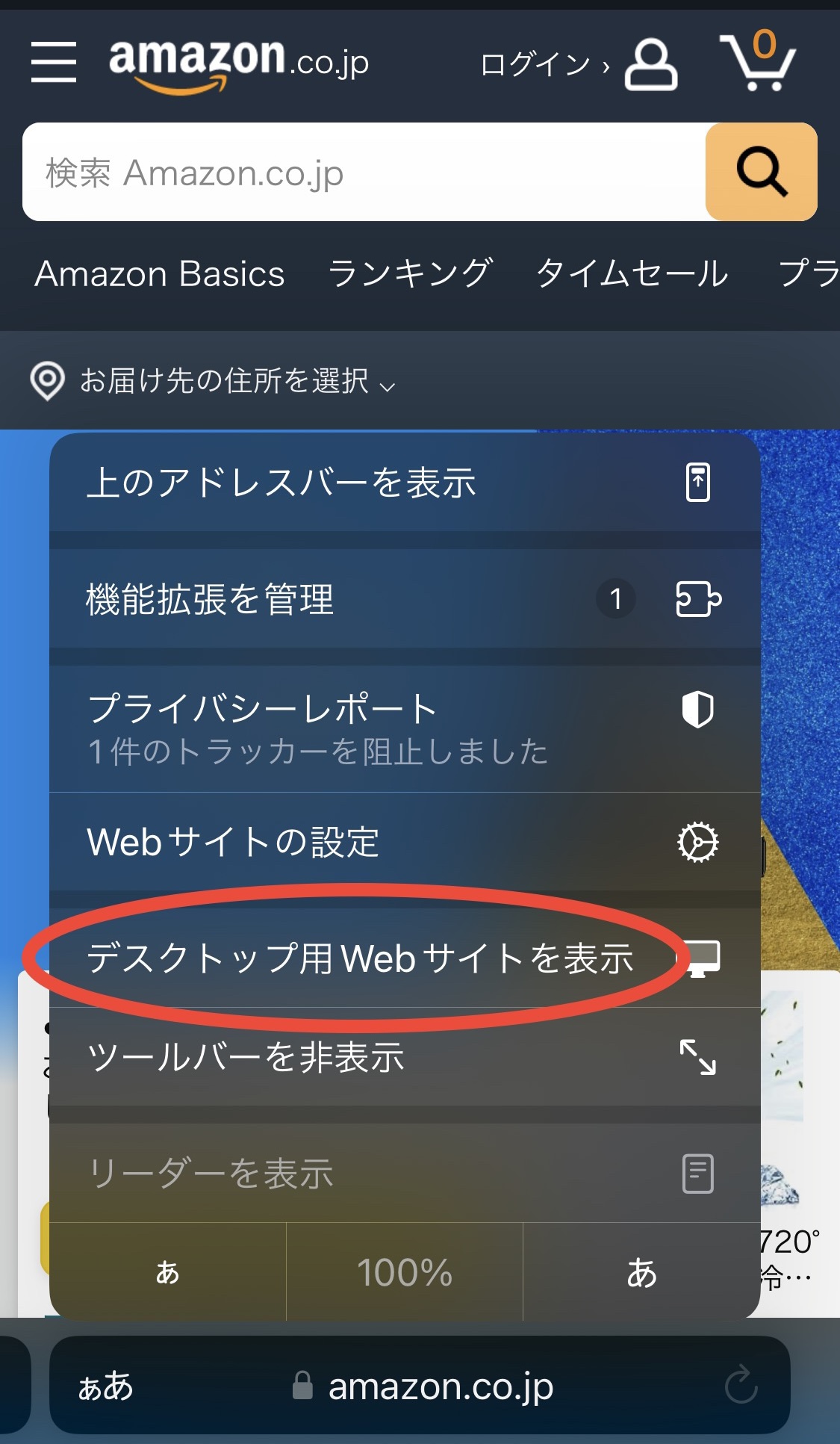
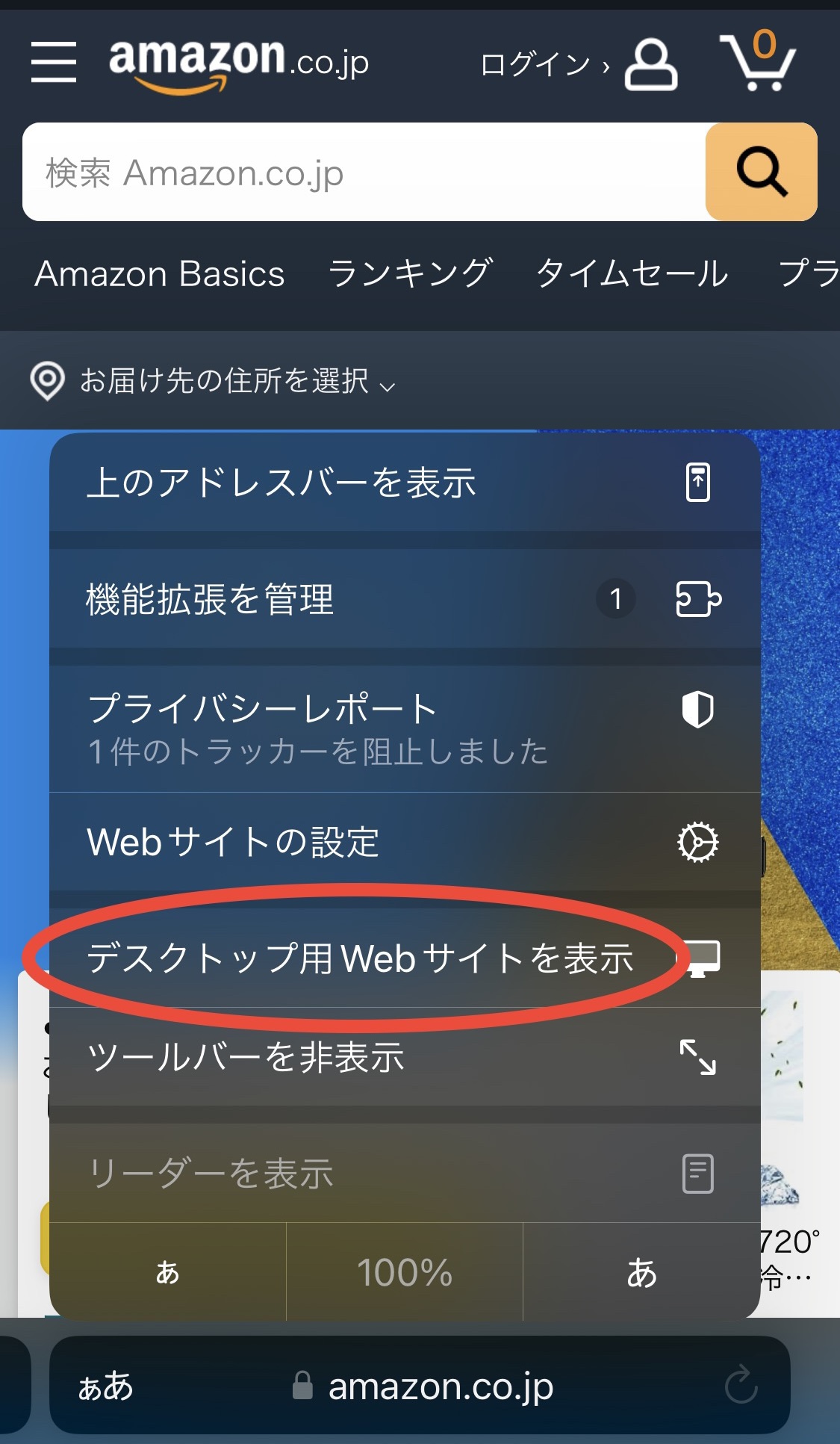
メニューの中から「デスクトップ用webサイトを表示」を探します。
タップするとすぐにAmazonのPCサイト表示に切り替わります。
iPhone(safari)でAmazonのPCサイトを表示する手順は以上です。
Amazonのスマホサイトを開いたタイミングで、アドレスバー左の「ぁあ」を押して「デスクトップ用webサイトを表示」を選ぶだけ。



「ぁあ」を押すとメニューが開けるって初めて知りました
Android/chromeでスマホ→PCサイトに切り替える方法
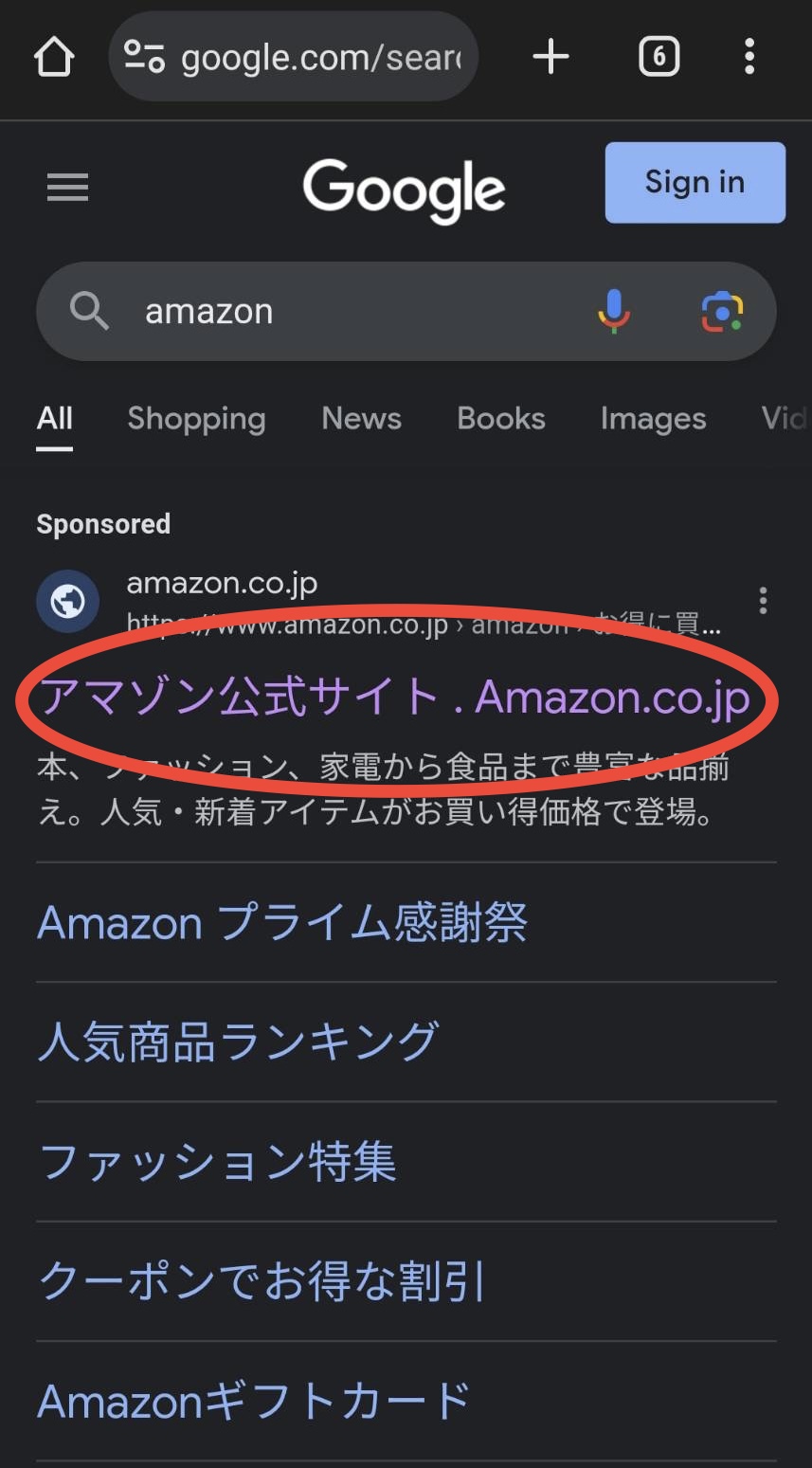
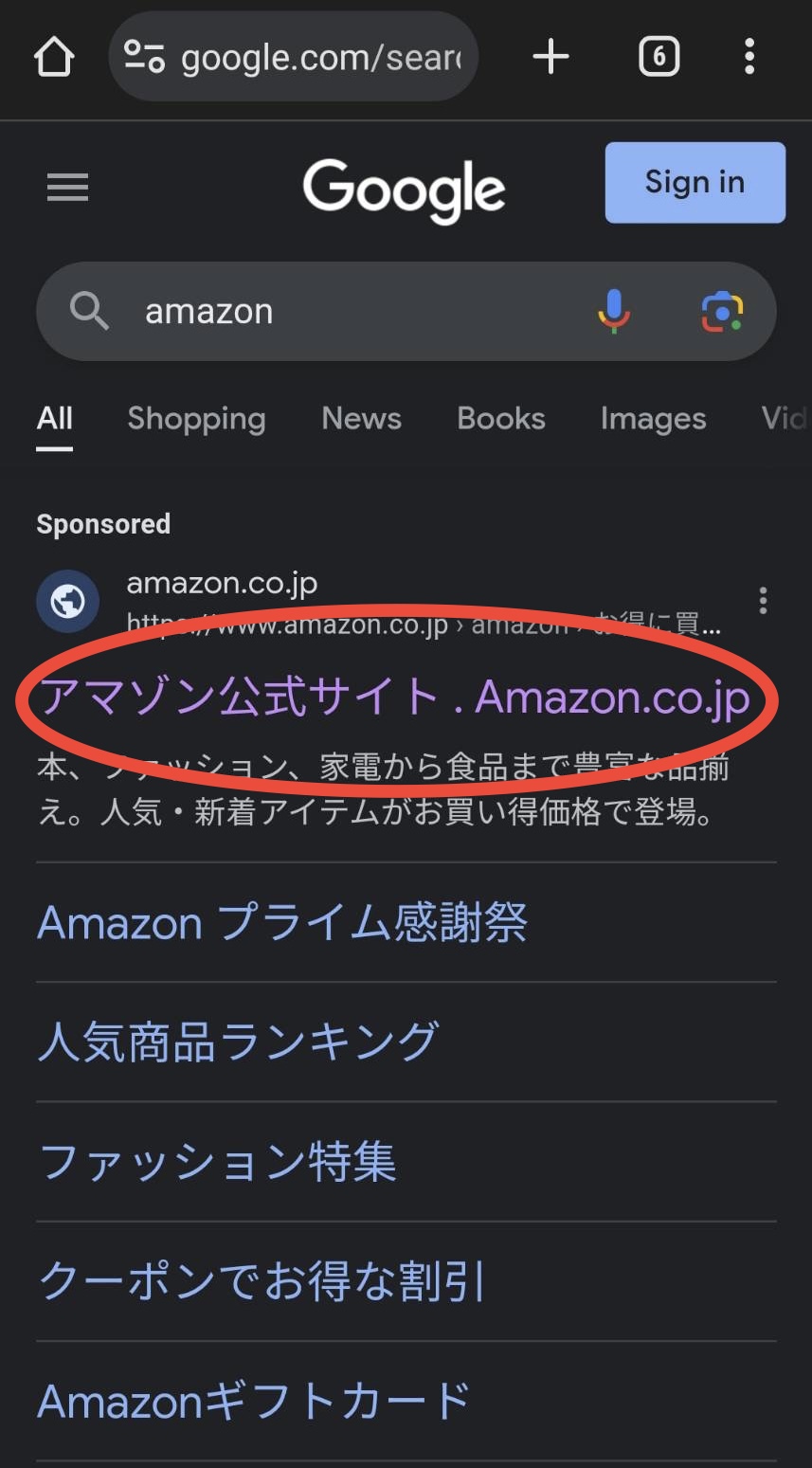
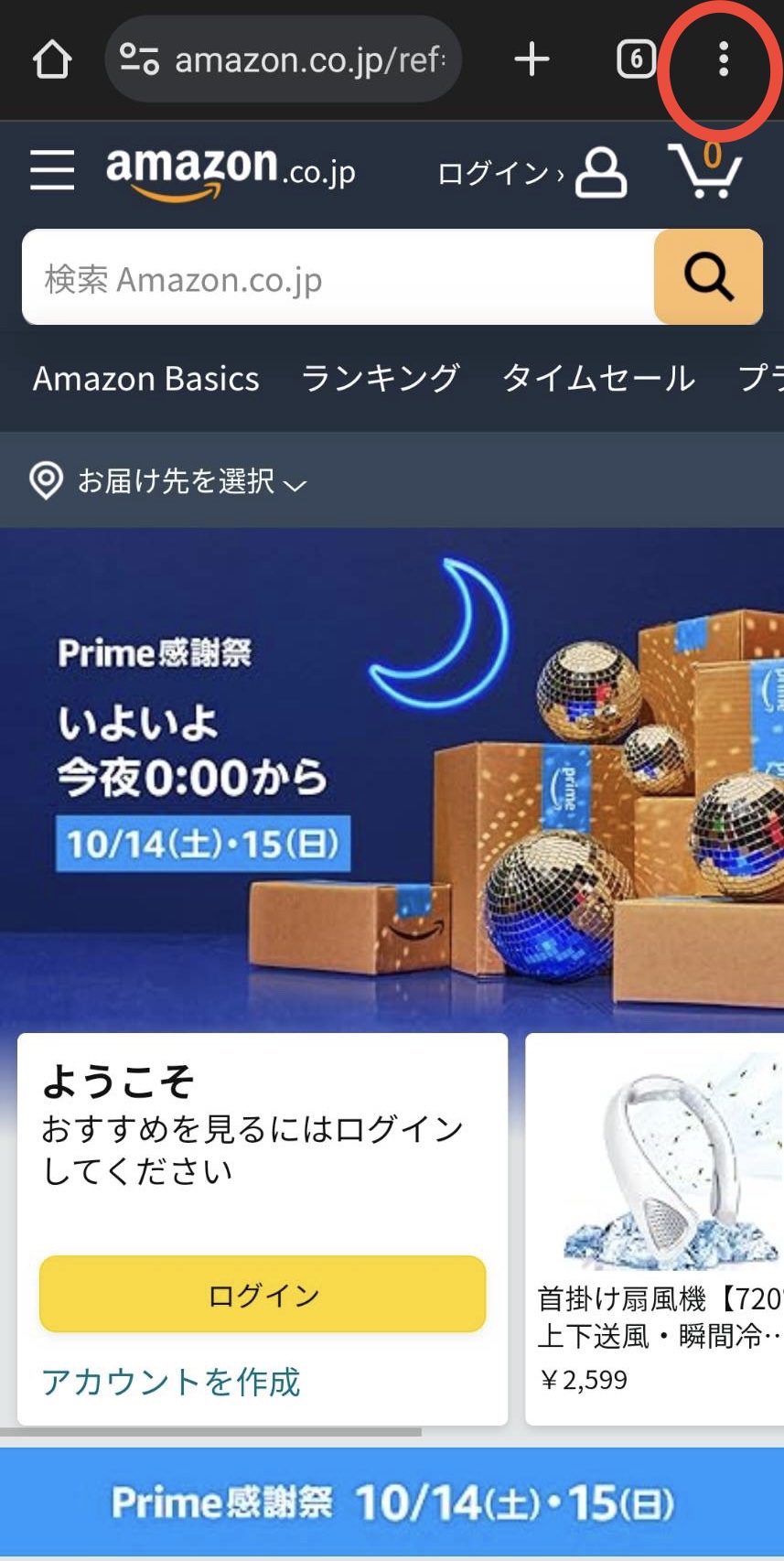
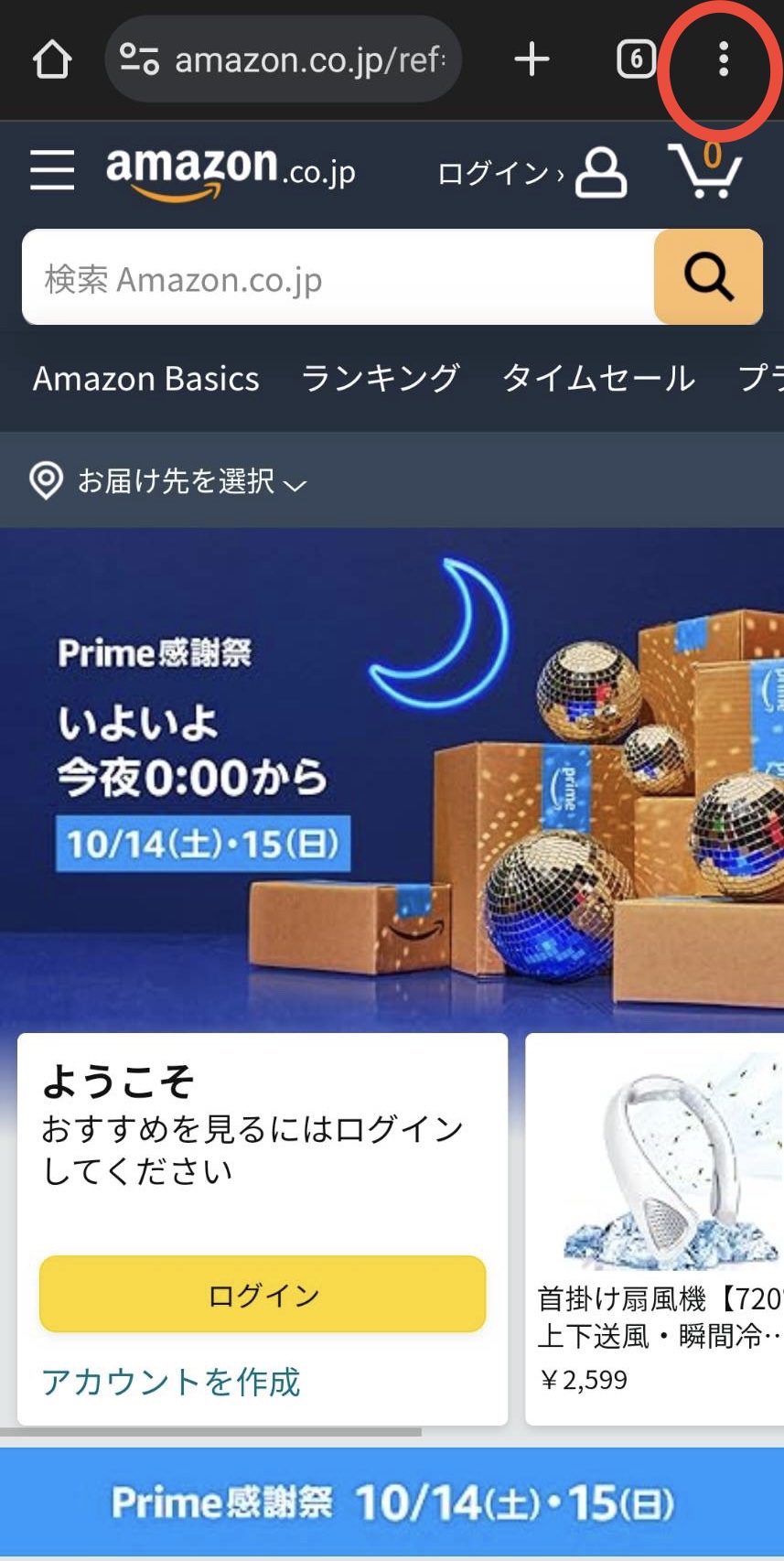
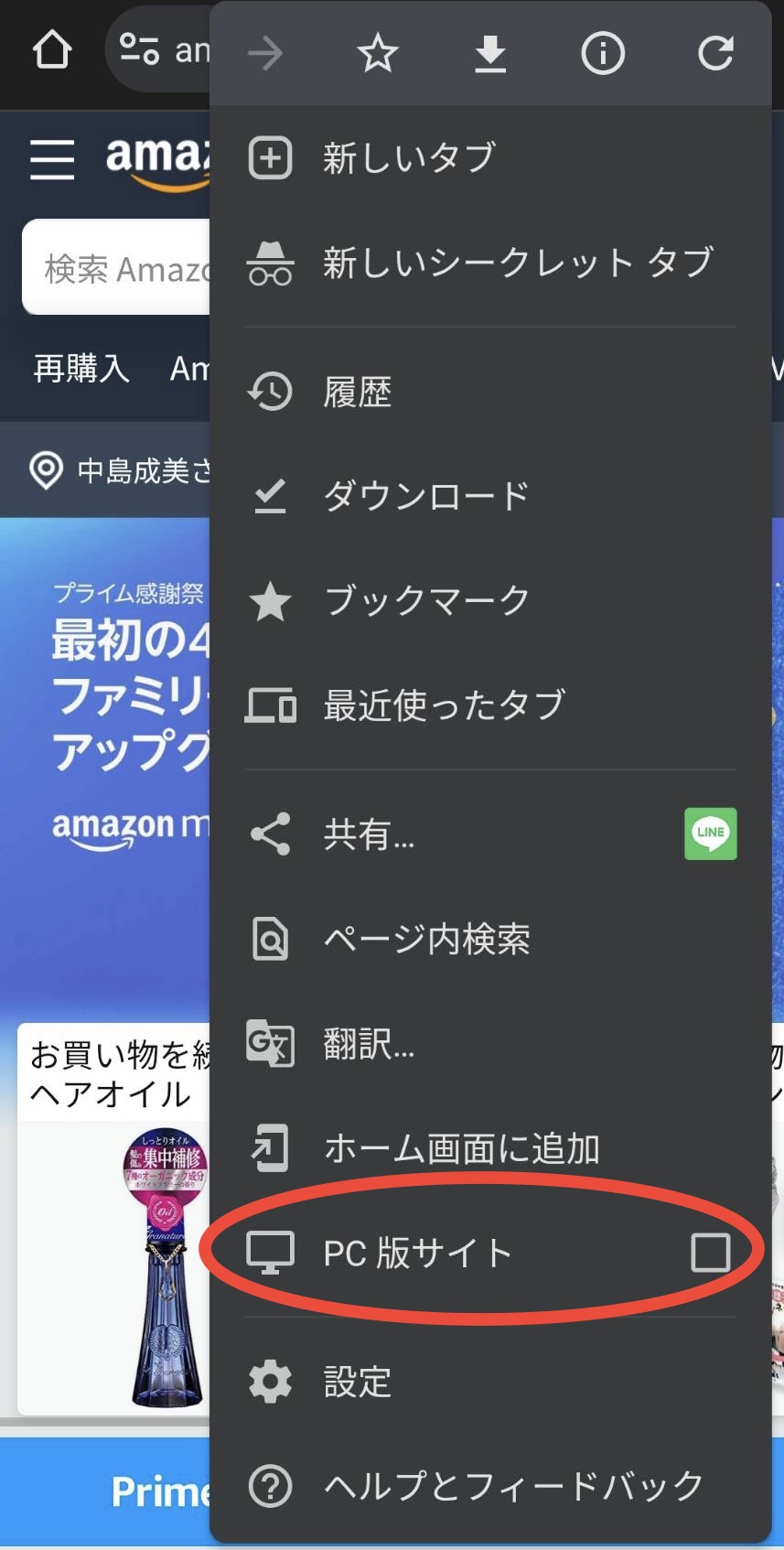
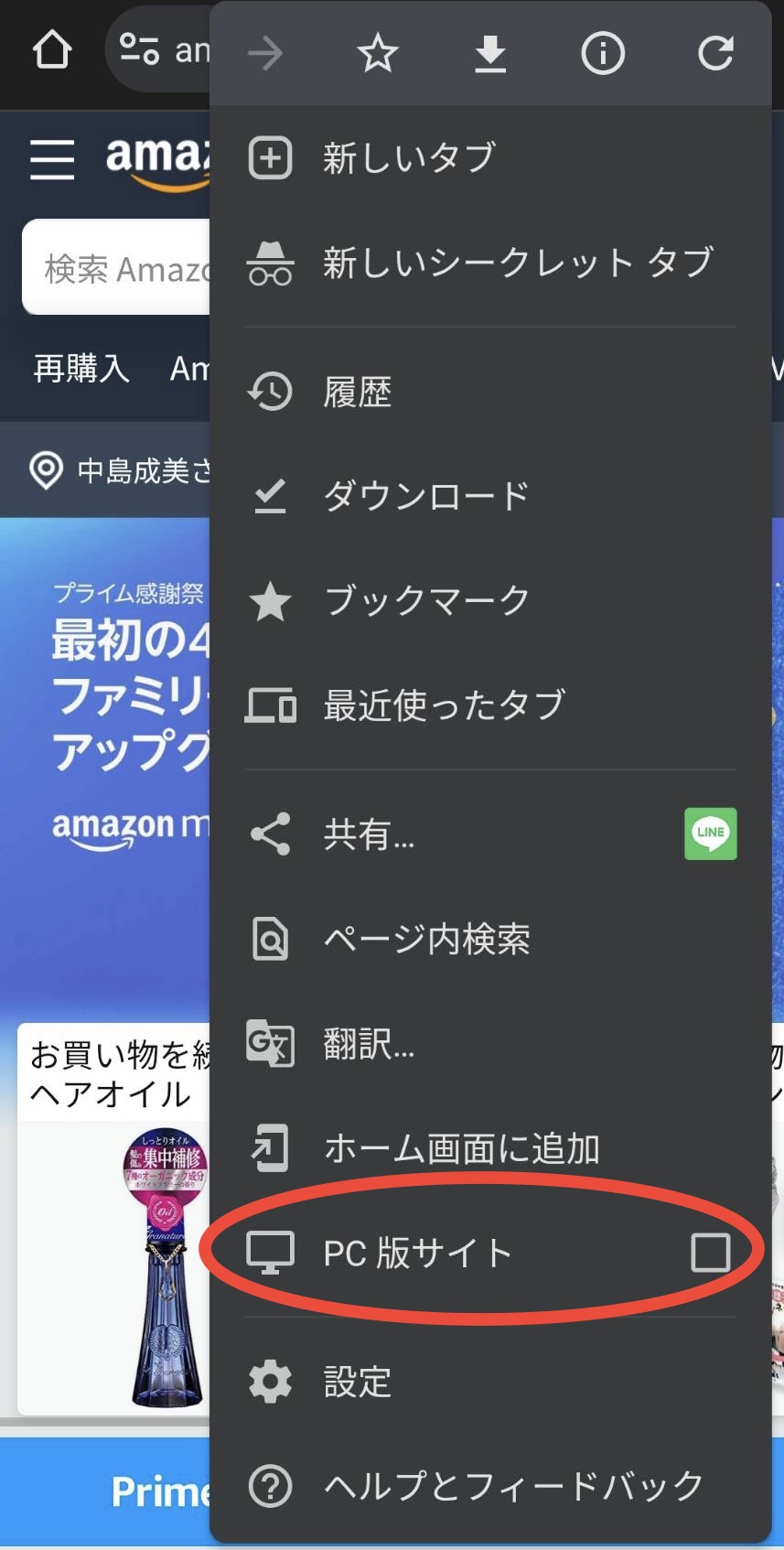
AndroidでAmazonのサイト表示をスマホ→PCサイトに切り替える方法は上のとおりです。
ちなみに、以前は上記の方法とは違うやり方でAmazonのサイト表示を切り替えられました。
今はこの切り替え方法は使えませんが、参考のために残しておきます。
以前の表示切り替え方法(スマホ→PCサイト)
まずはスマホでAmazon公式サイトにアクセスしましょう。
スマホからのアクセスした場合は自動的にAmazonモバイルサイトにジャンプするはずです。
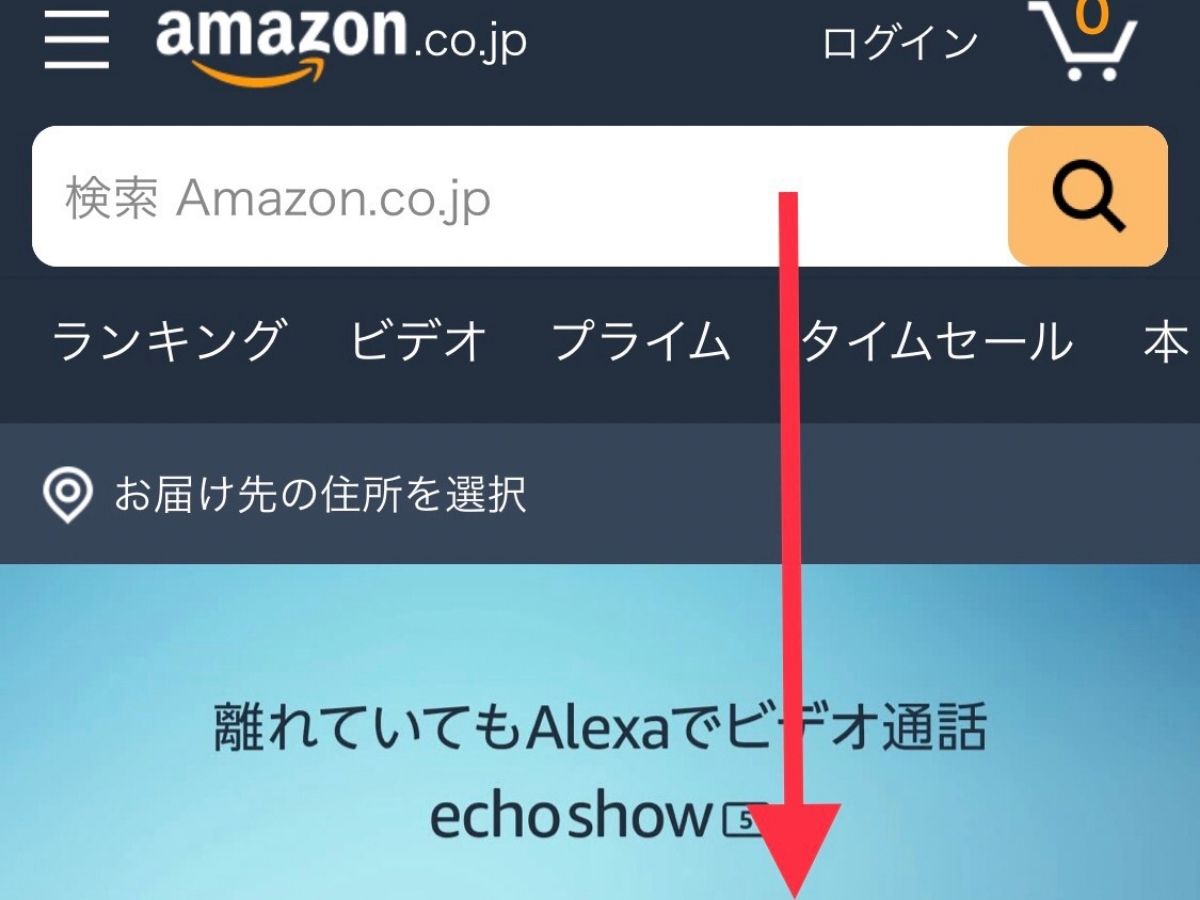
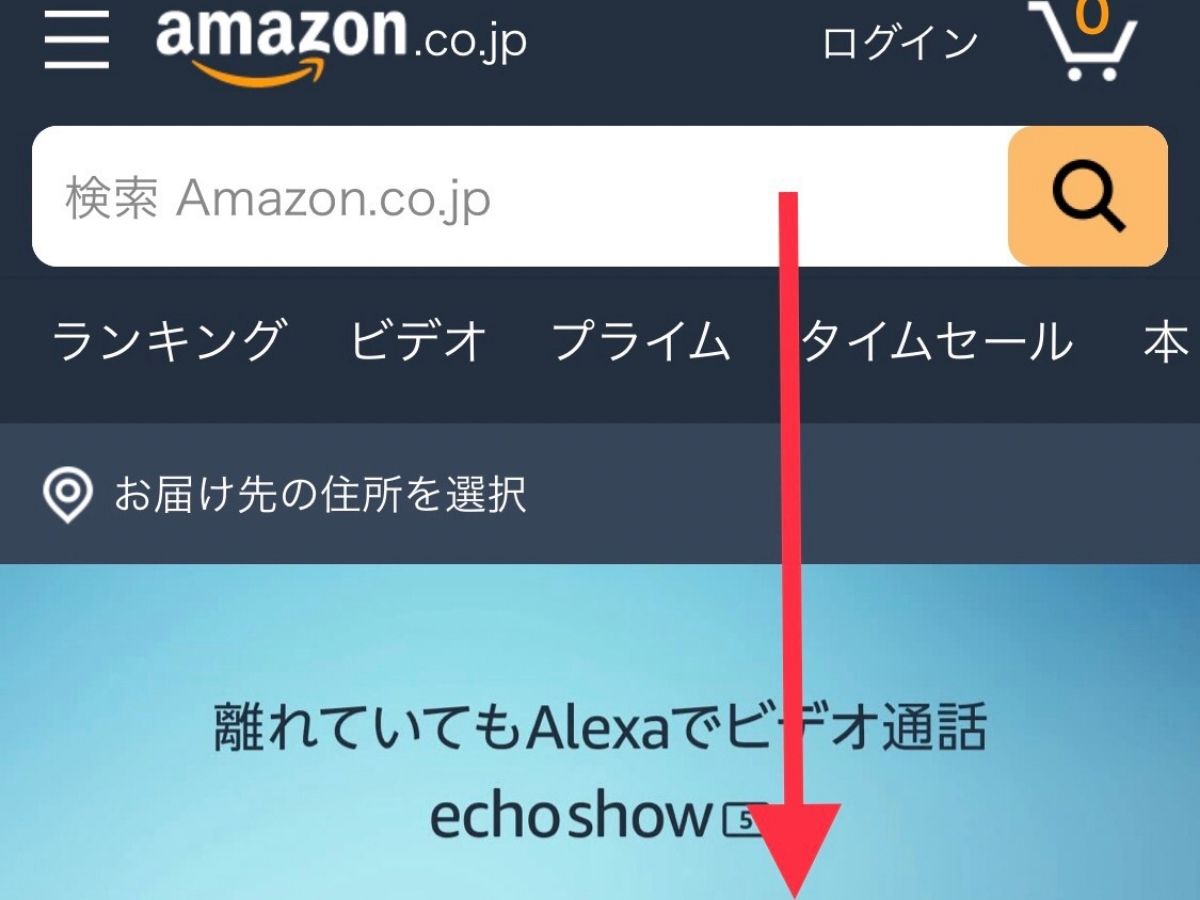
Amazonモバイルサイトにアクセスできたら、トップページの一番下までスクロールします。
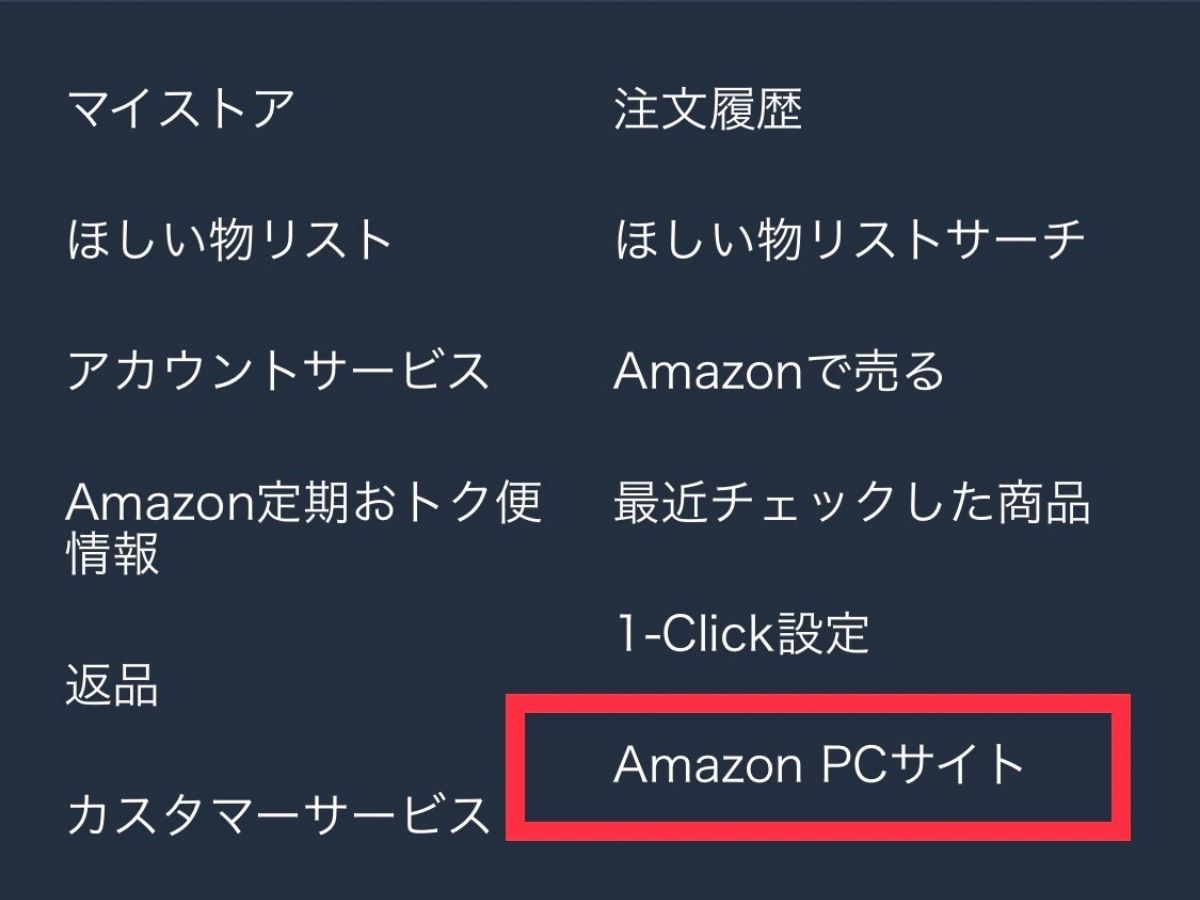
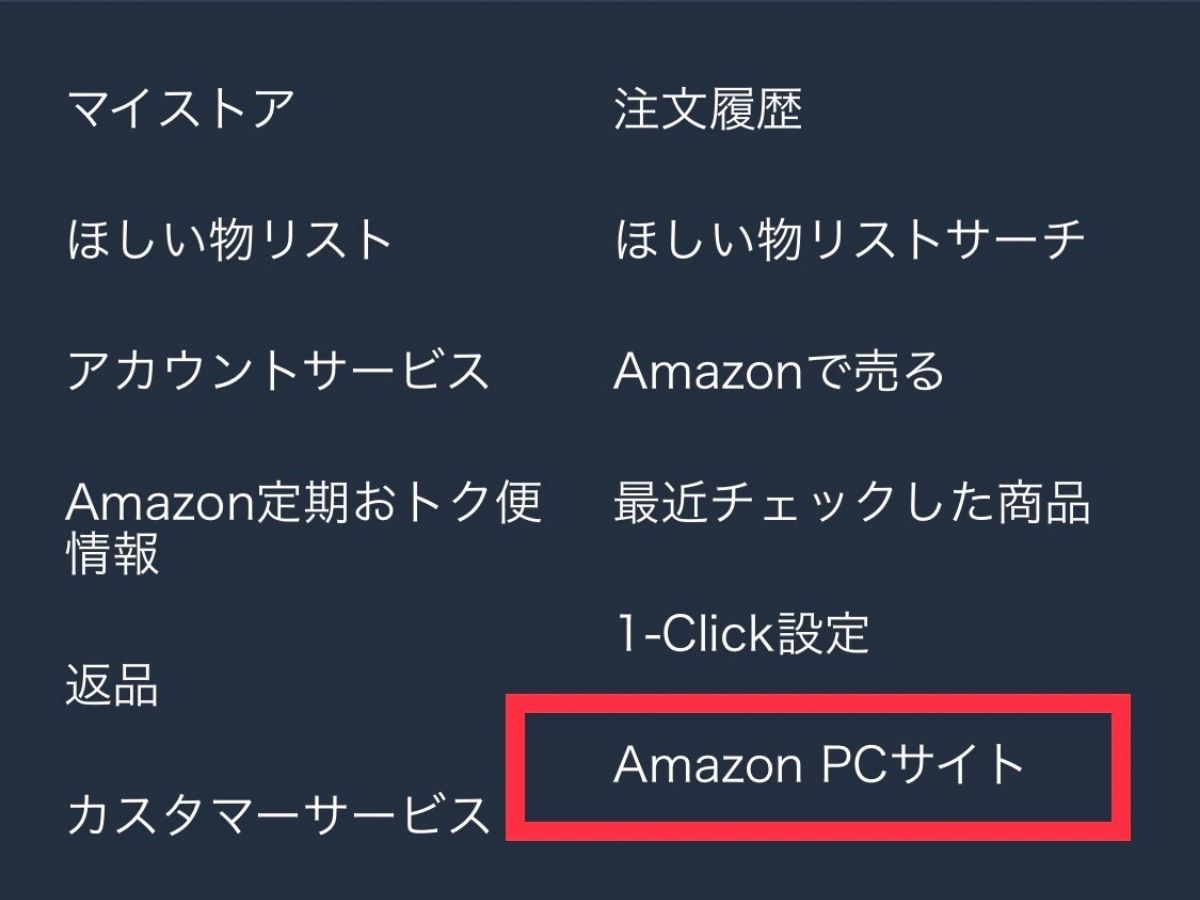
Amazonモバイルサイトのページを一番下までスクロールすると、黒背景のリンク集があるはずです。
その中に「Amazon PCサイト」のリンクがあるので、PC表示に切り替えたいときはクリックしましょう。



スマホ画面は小さいから、PCサイトは見づらいかも
AmazonPCサイトからモバイルサイトへ切り替える方法


ここまではAmazonのPCサイトをスマホから見る手順について解説しました。
では、PCサイトに切り替えたAmazonのサイト表示をスマホサイトに戻すにはどうすれば良いのでしょうか。
ここからはAmazonのPCサイト表示をスマホサイト表示に戻す手順をご紹介します。
iPhone/safariでPC➝スマホサイトに切り替える場合
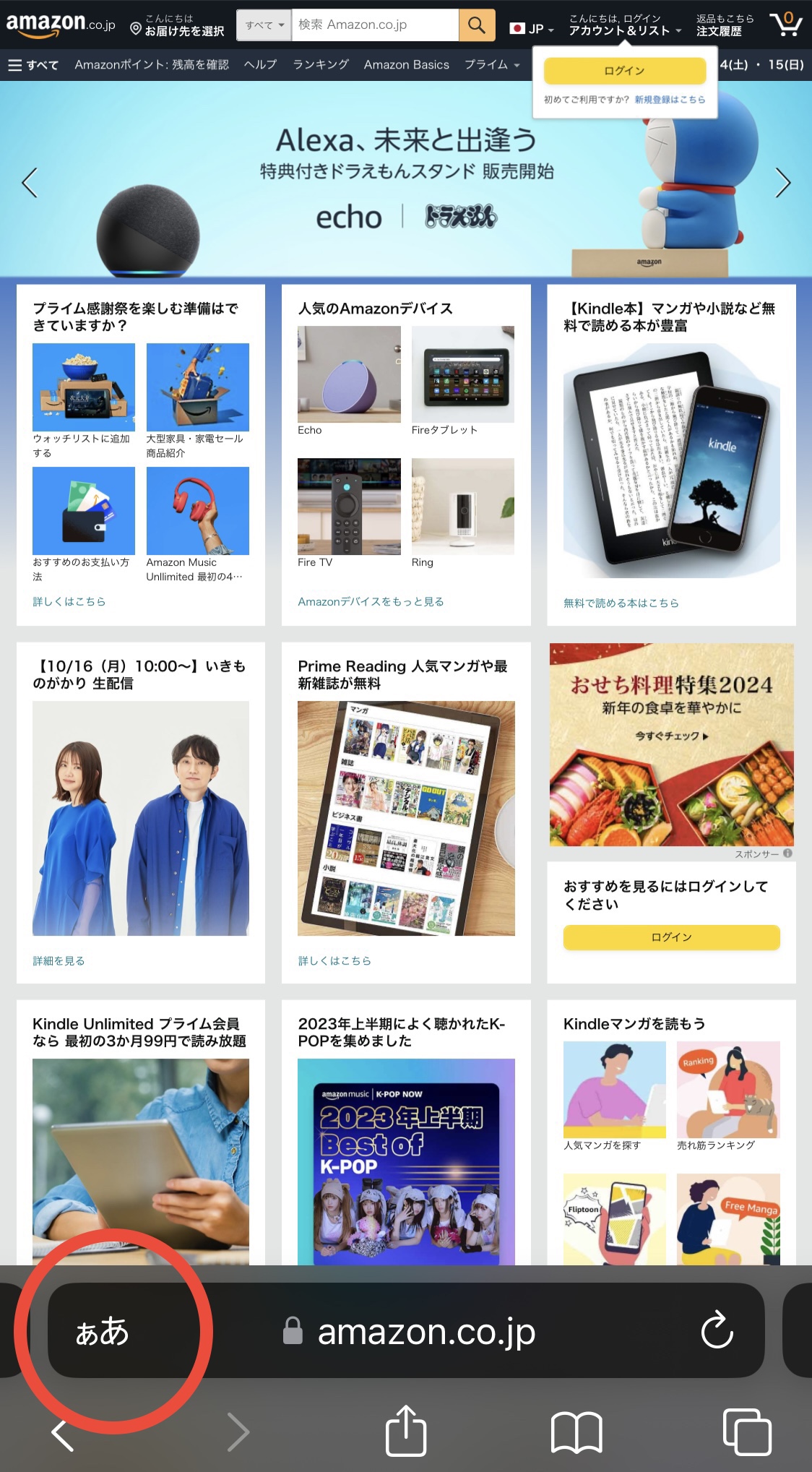
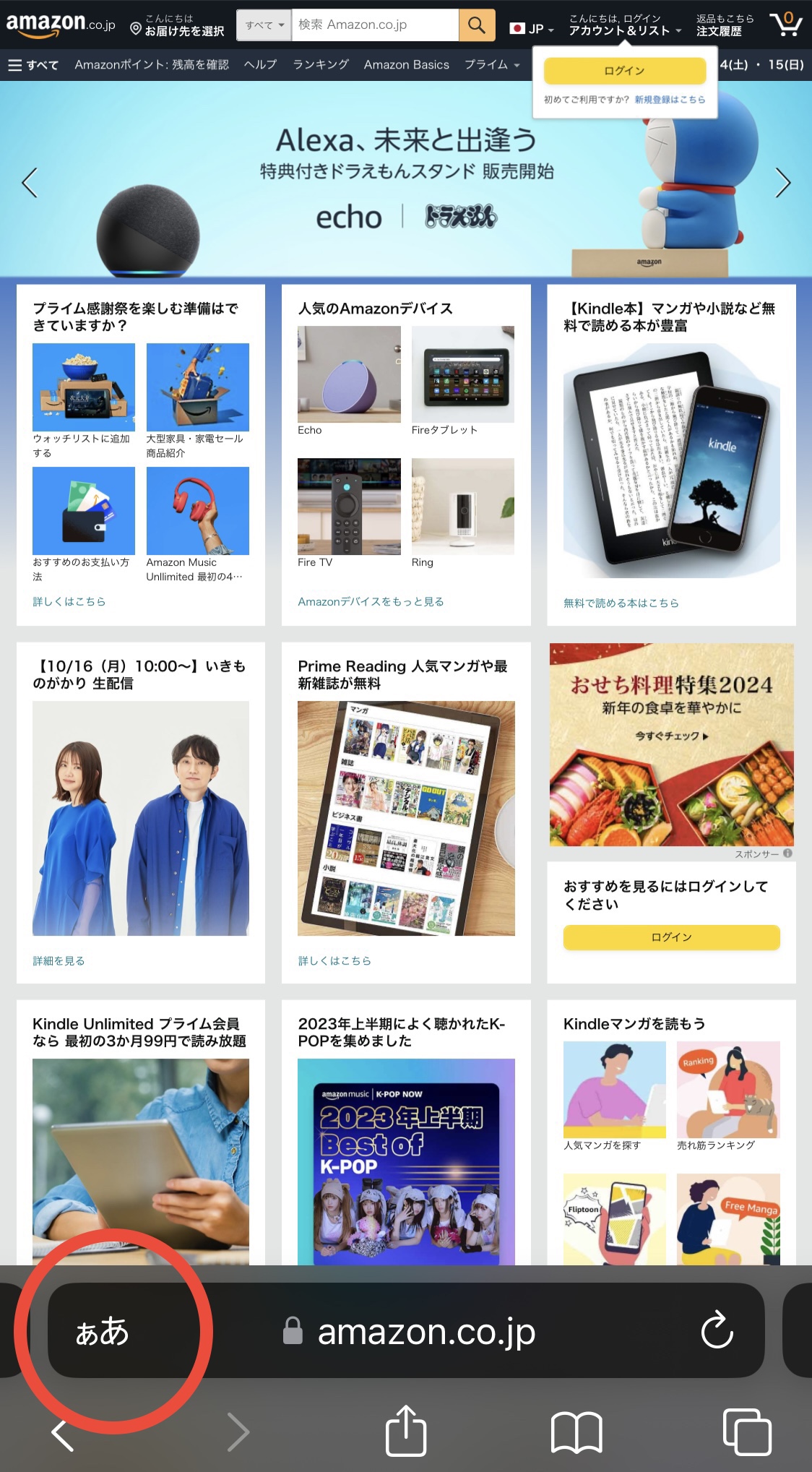
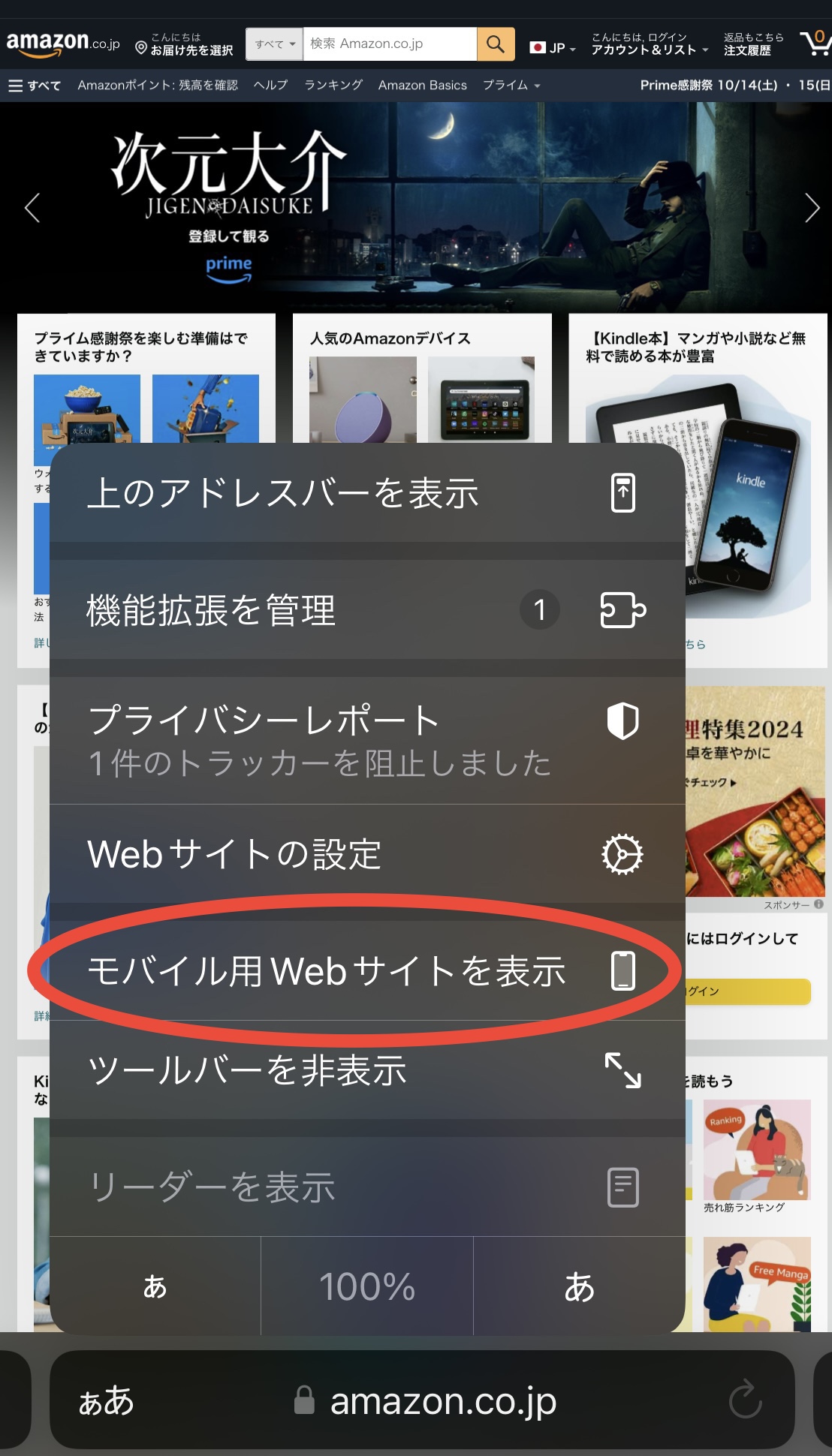
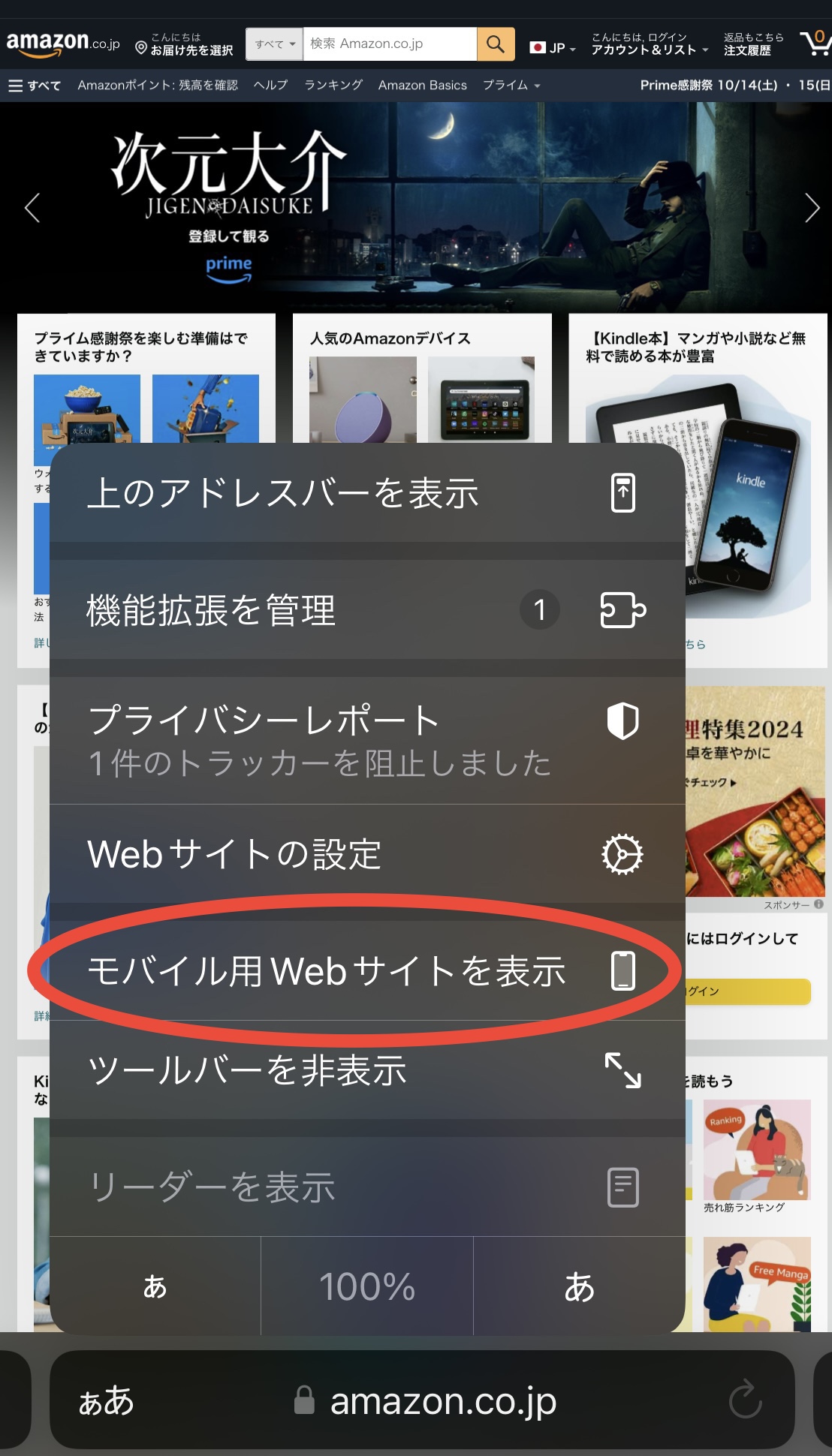
iPhone/safariでPC➝スマホサイトに切り替える場合は上のとおりです。
スマホ→PCサイトの時と同じく、アドレスバー左の「ぁあ」ボタンを押してメニューを開くのがポイント。
メニューから「モバイル用webサイトを表示」を選べば切り替えが完了します。
Android/chromeでスマホ→PCサイトに切り替える方法
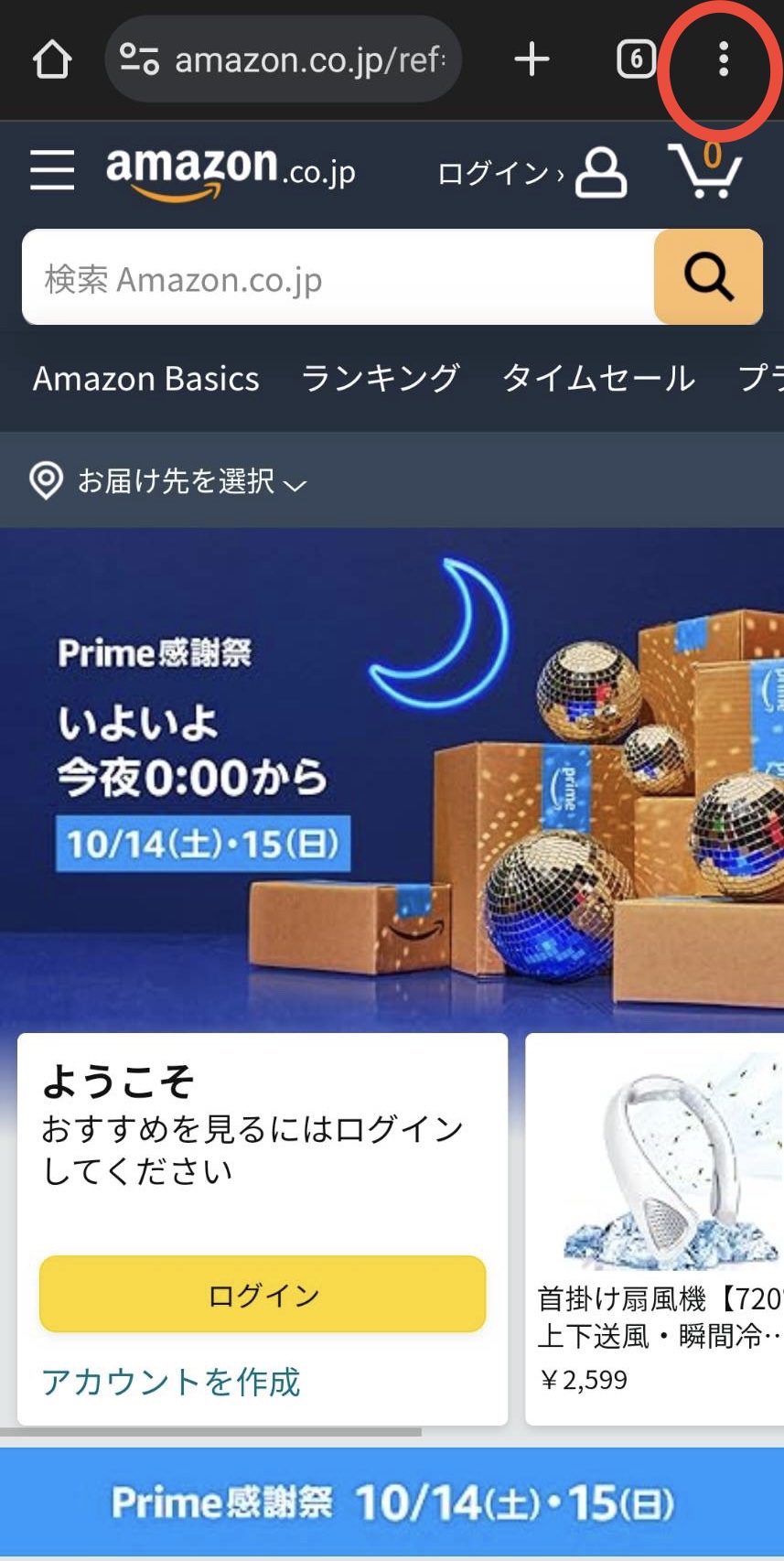
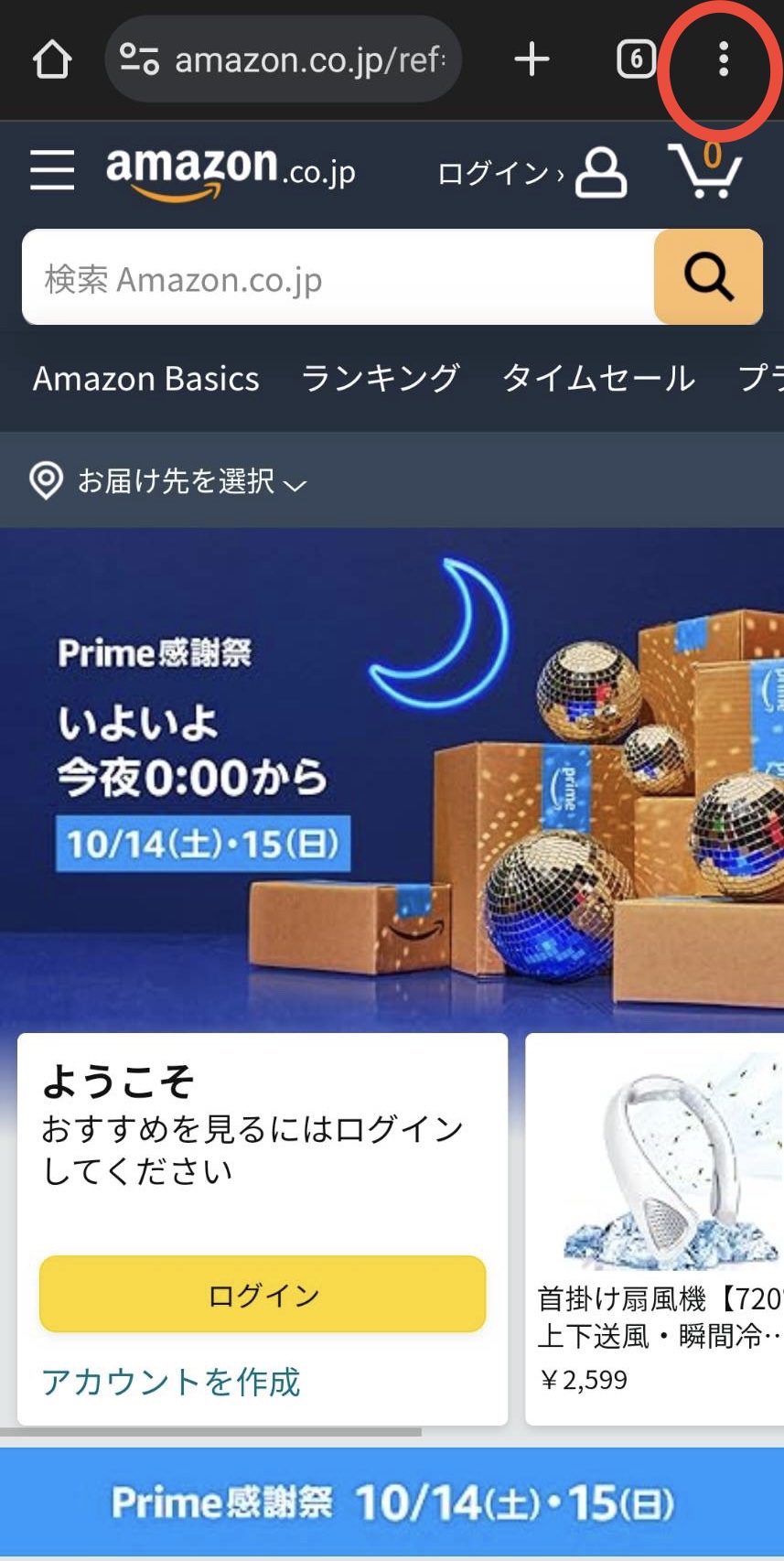
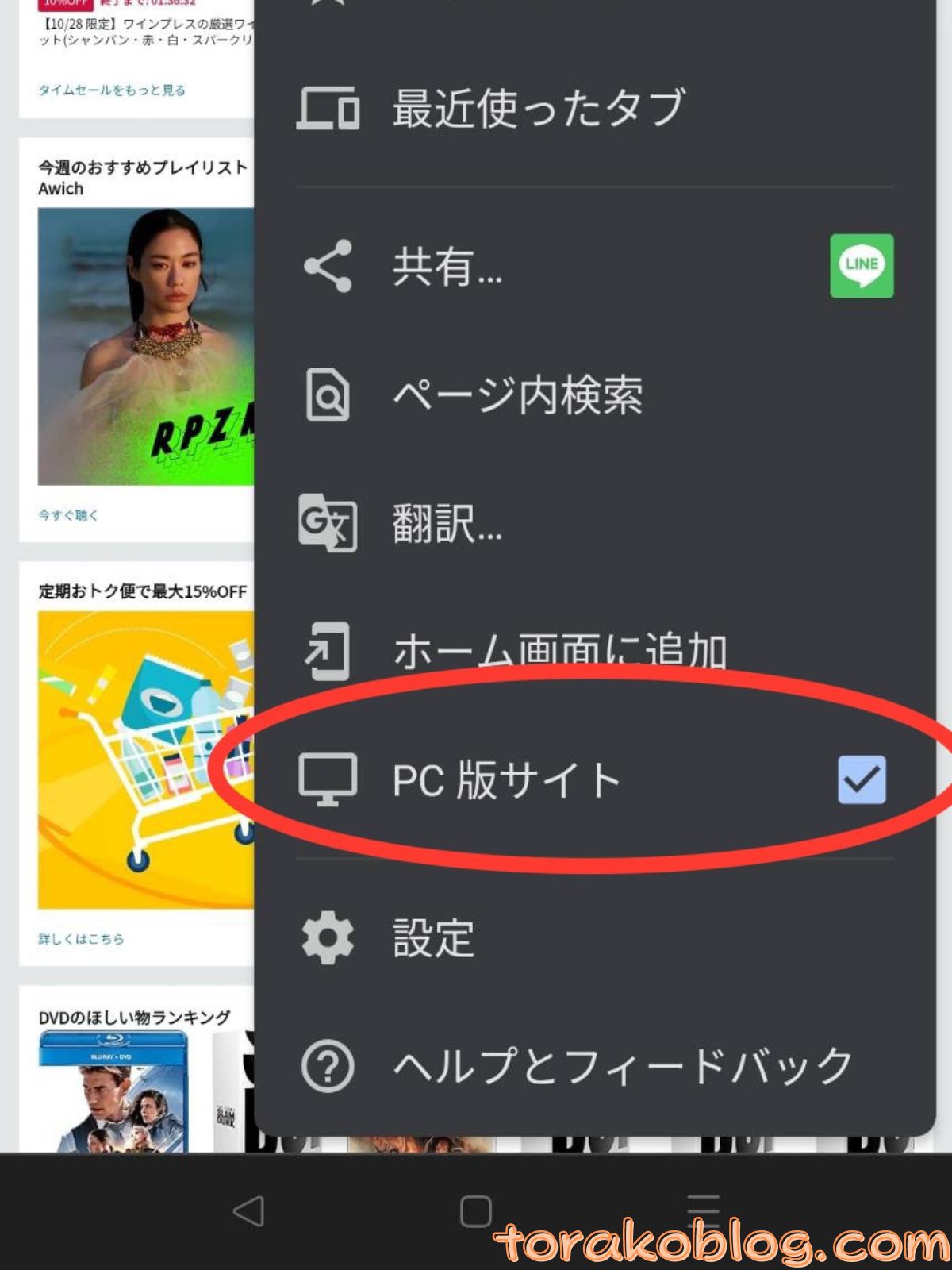
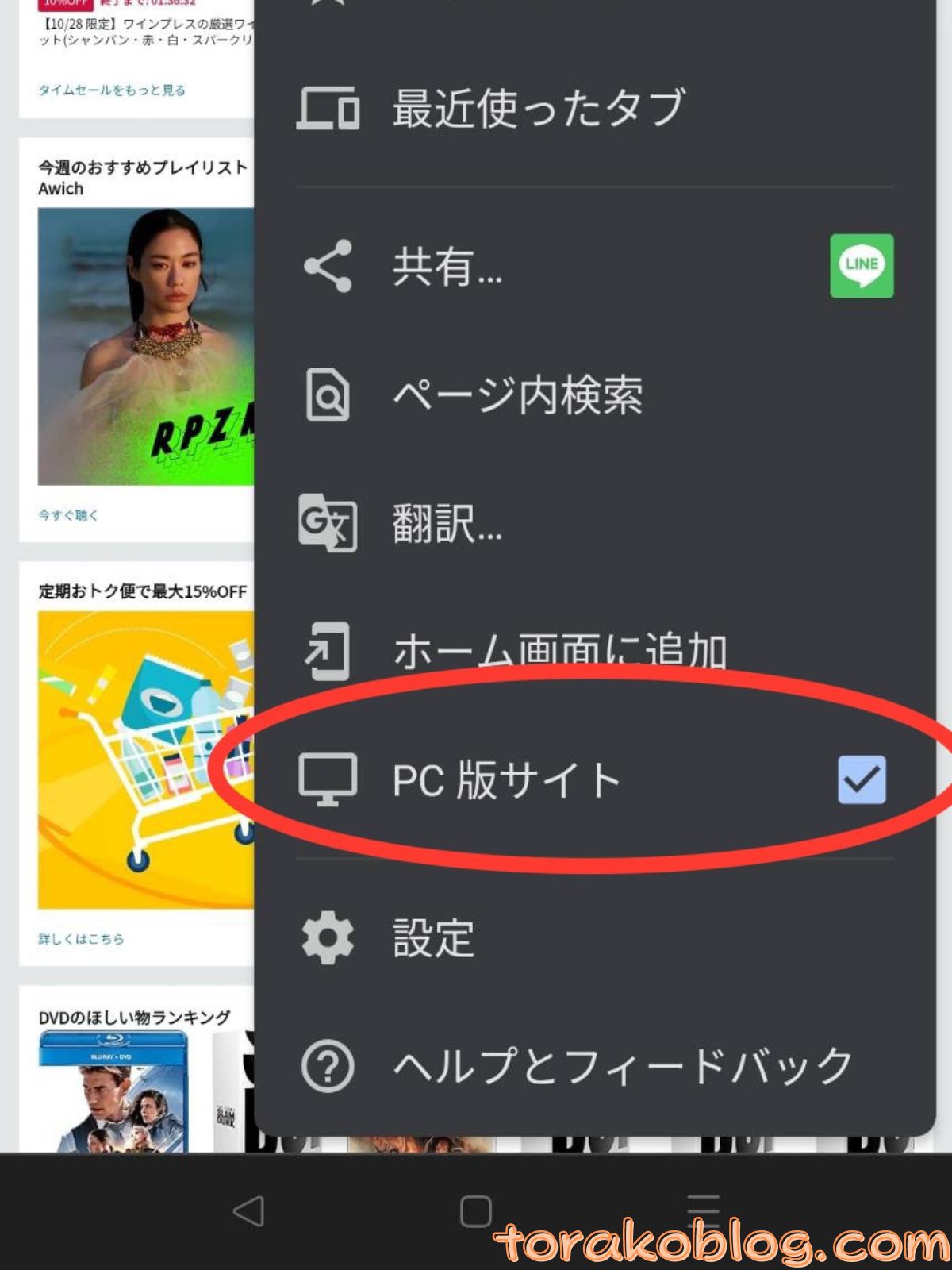
Android/chromeでスマホ→PCサイトに切り替える方法は上のとおりです。
AndroidスマホでAmazonのPCサイトを見ている場合、メニューの「PC版サイト」の右にあるチェック欄に✔が入っていて青くなっているはず。
このときに「PC版サイト」を再度押すことでチェックが外れて、Amazonの表示もスマホ版に戻ります。
以前の表示切り替え方法(PC→スマホサイト)
まずはいつも通りAmazonのサイトにアクセスします。
このタイミングではまだPCサイトの表示がされているはずです。
PC表示の画面のまま、1番下の黒い背景のエリアが見えるまでスクロールします。
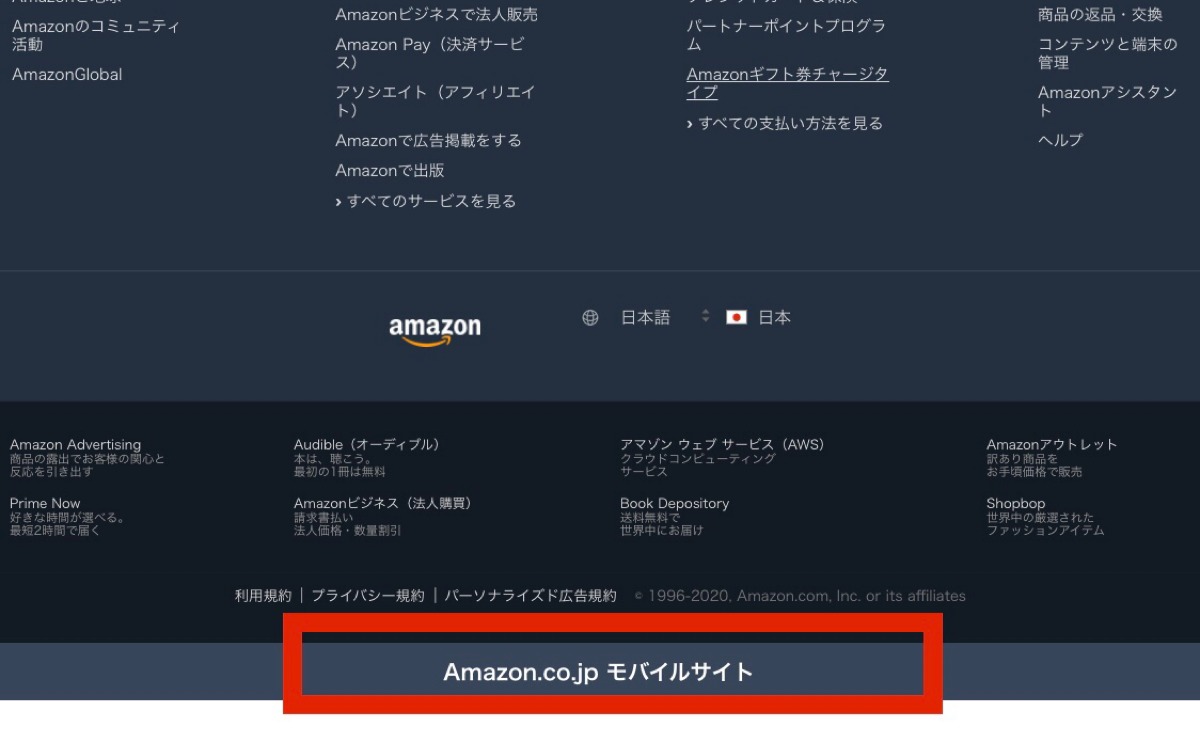
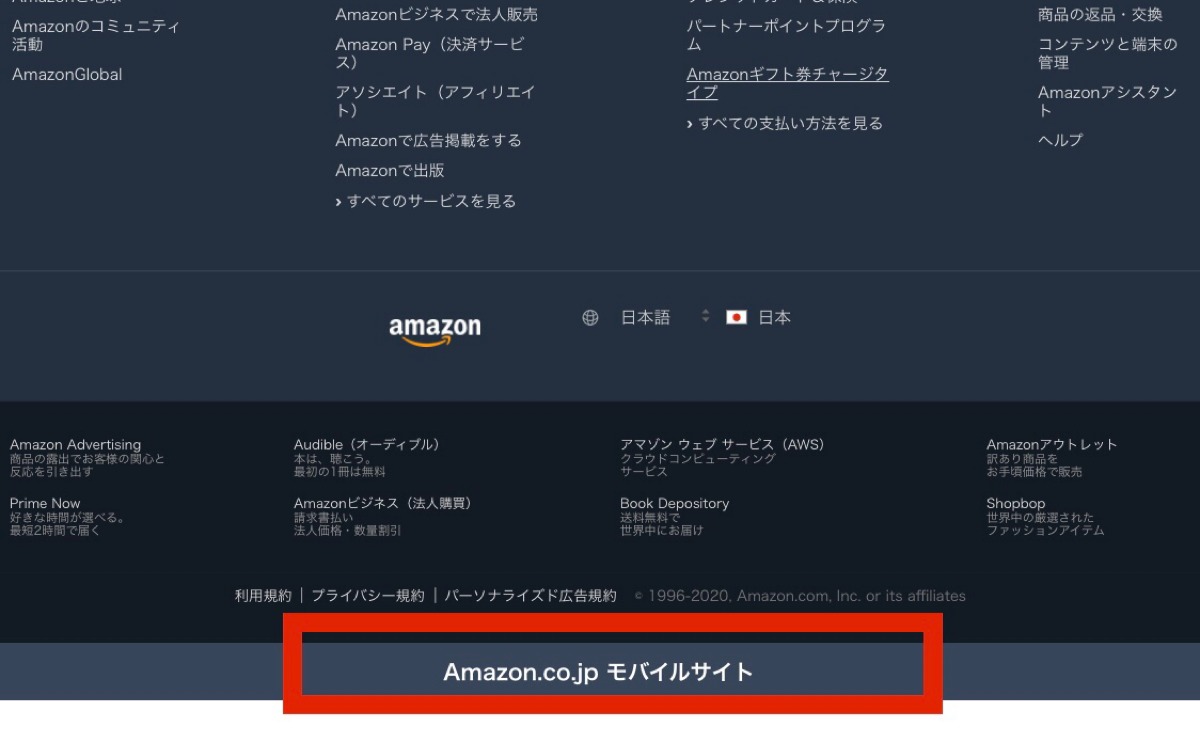
Amazonのページを一番下までいったら、スマホ画面で見える最下部を見てください。
小さいですが、「Amazon モバイルサイト」と書いてあるリンクがあるはずです。
「Amazon モバイルサイト」のリンクを押せばすぐにスマホ用表示に切り替わります。
スマホでAmazonのページを見ていたのにPC表示に変わったのは、おそらく「AmazonPCサイト」のリンクを押してしまったからです。
それなら逆に「Amazon モバイルサイト」のリンクを押せば、PC表示からスマホ表示に戻すことができます。



全然モバイルサイトのリンクが見当たりませんでしたが、ちゃんとありました
AmazonのPCサイトが表示されない!アプリに飛んでしまう場合の対処法
スマホにAmazonアプリをインストールしていると、ブラウザでAmazonを開こうとしても自動でアプリに飛んでしまうことがあります。
そんなときは以下にご紹介する方法で解決可能です。
iPhone/Safariの場合
- ブラウザで「アマゾン」と検索する
- 検索結果に出たAmazon公式サイトを長押しする
- 「新規タブで開く」をタップする
Android/Chromeの場合
- ブラウザで「アマゾン」と検索する
- 検索結果に出たAmazon公式サイトを長押しする
- 「新規タブで開く」をタップする
- 検索バー右の「タブ切り替えボタン」をタップする
- 一覧からAmazon公式サイトを選択する
まとめ
- AmazonのPCサイトにアクセスする
- Amazon・PCサイトの一番下までスクロールする
- 最下部の「Amazon.co.jp モバイルサイト」のボタンを押す
- Amazonのスマホサイトにアクセスする
- Amazon・スマホサイトの1番下までスクロールする
- 最下段の「Amazon PCサイト」のリンクをクリックする



Amazonのサイト表示を切り替えたいときはページの1番下までスクロールして切り替えリンクを押せばOKです